'>

コンピューターにインテルワイヤレスAC9560ドライバーをダウンロードして更新したいですか?あなたは正しい場所に来ました!この投稿は、ダウンロードしてインストールする方法を示しています インテルワイヤレスAC9560アダプタードライバー パイと同じくらい簡単です。
これらの修正を試してください
注意 :ワイヤレスネットワークアダプタを更新するには、インターネット接続が必要です。 WiFi接続がない場合は、イーサネット接続を試すか、 オフラインスキャン Driver Easyが提供し、インターネットに接続せずにネットワークアダプタドライバを更新できます。インテルワイヤレスAC9560ドライバーを更新する方法は2つあります。
オプション1-手動 –この方法でドライバーを更新するには、コンピューターのスキルと忍耐力が必要です。オンラインで正確に正しいドライバーを見つけてダウンロードし、段階的にインストールする必要があるためです。
または
オプション2–自動的に(推奨) –これは最も速くて簡単なオプションです。それはすべて、マウスを数回クリックするだけで完了します。コンピュータの初心者でも簡単です。
オプション1-ドライバーを手動でダウンロードしてインストールする
Intelはドライバーを更新し続けます。それらを入手するには、Intelダウンロードセンターにアクセスし、Windowsバージョンの特定のフレーバー(Windows 10 64ビットなど)に対応するドライバーを見つけて、手動でドライバーをダウンロードする必要があります。
1)開く インテルダウンロードセンター お使いのブラウザで。
2)タイプ AC 9560 検索バーで選択します インテルワイヤレス-AC9560 続ける。
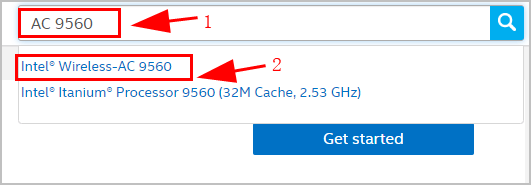
3)横のドロップダウンメニューでオペレーティングシステムを選択します フィルタリング 。私の場合はWindows1064ビットです。
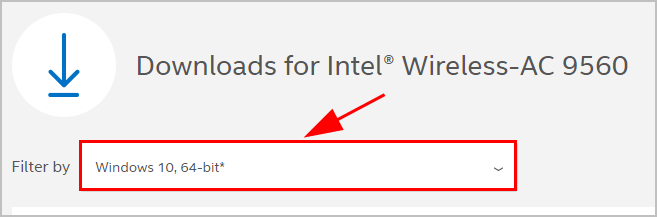
4)クリック Intelワイヤレスアダプター用のWindows10WiFiドライバー ドライバーをダウンロードします。
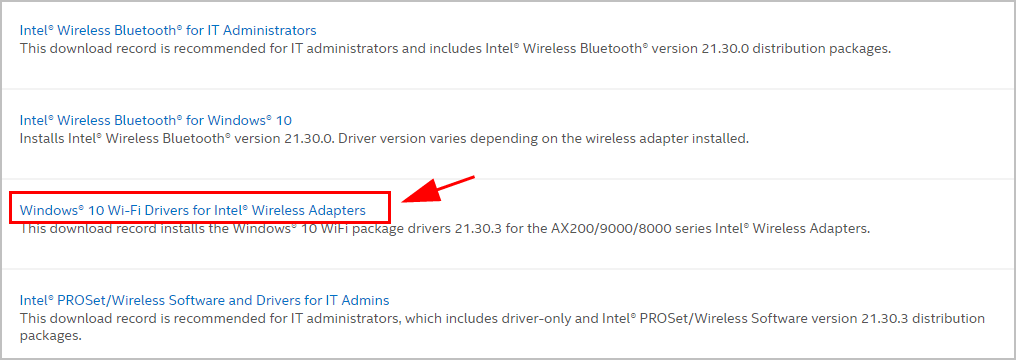
5)システムに適切なドライバーをダウンロードしたら、ダウンロードしたファイルをダブルクリックし、画面の指示に従ってドライバーをインストールします。
この方法がうまくいかなかったとしても、心配しないでください。別の解決策があります。
オプション2–インテルワイヤレスAC9560ドライバーを自動的に更新する
インテルAC9560ドライバーを手動で更新する時間、忍耐力、またはコンピュータースキルがない場合は、次のコマンドを使用して自動的に更新できます。 ドライバーが簡単 。
Driver Easyはシステムを自動的に認識し、適切なドライバーを見つけます。コンピューターが実行しているシステムを正確に知る必要はありません。間違ったドライバーをダウンロードしてインストールするリスクもありません。また、インストール時に間違いを心配する必要もありません。
いずれかの方法でドライバーを自動的に更新できます 自由 または にとって DriverEasyのバージョン。しかし、Proバージョンでは、2回クリックするだけです。
1) ダウンロード DriverEasyをインストールします。
2)Driver Easyを実行し、 今スキャンして ボタン。 Driver Easyは、コンピューターをスキャンして、問題のあるドライバーを検出します。
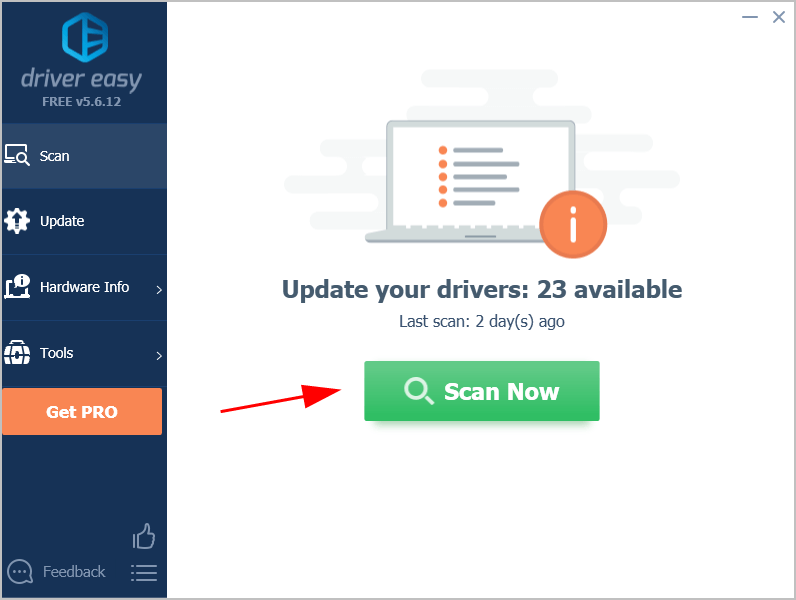
3)クリック すべて更新 システムに欠落しているか古くなっているすべてのドライバーの正しいバージョンを自動的にダウンロードしてインストールします(これには、 プロバージョン –をクリックすると、アップグレードするように求められます すべて更新 )。
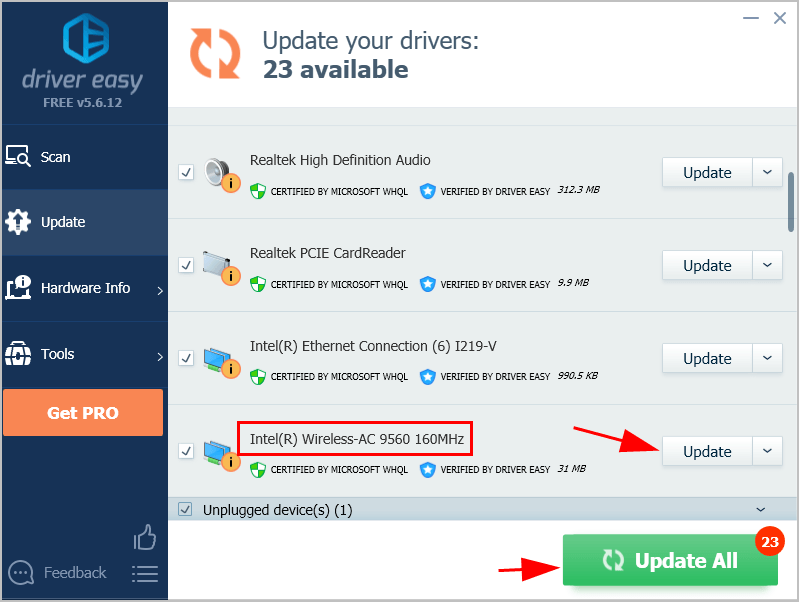 注意 :必要に応じて無料で行うことができますが、一部は手動です。
注意 :必要に応じて無料で行うことができますが、一部は手動です。 4)更新後、コンピュータを再起動して有効にします。
注意 :Driver Easyの使用に問題がある場合は、お気軽にメールをお送りください。 support@drivereasy.com 。



![[解決済み]サイバーパンク2077フリーズ](https://letmeknow.ch/img/program-issues/41/cyberpunk-2077-freezing.jpg)

